
Posledná aktualizácia dňa
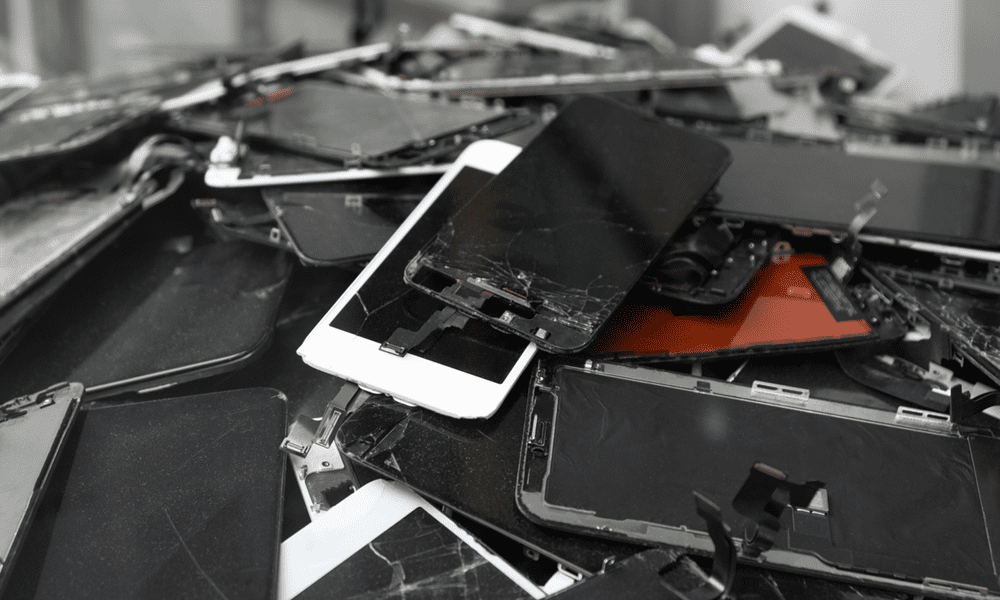
Niektoré aplikácie pre iPhone majú priečinok Kôš, ktorý môžete použiť na obnovenie položiek predtým, ako budú navždy preč. Tu sa dozviete, ako vyprázdniť kôš na vašom iPhone.
Telefóny Apple boli historicky trochu skúpe na úložný priestor. Aj keď sa veci zlepšili, stále môžete zistiť, že pamäť vášho iPhone sa môže pomerne rýchlo zaplniť.
Ak však odstránite veci, ako sú fotografie alebo e-mailové správy, možno zistíte, že váš voľný ukladací priestor sa vôbec nezvýši. Je to preto, že v prípade niektorých aplikácií bude váš iPhone uchovávať odstránené súbory v telefóne 30 alebo viac dní. To vám dáva možnosť obnoviť súbory, ak zmeníte názor.
Ak chcete uvoľniť miesto teraz a nemusíte čakať mesiac, tu je postup, ako vyprázdniť kôš na iPhone.
Kde nájdem kôš na iPhone?
Na rozdiel od počítača Mac alebo Windows nemá iPhone centrálny priečinok Kôš, kde končí všetko, čo odstránite. Niektoré z natívnych aplikácií na iPhone však obsahujú svoje vlastné priečinky, kde sa vymazané súbory ukladajú na určitý čas pred ich odstránením.
Štyri aplikácie, ktoré zadržia odstránené súbory na chvíľu, kým sa úplne odstránia, sú Mail, Fotky, Poznámky a Súbory. Ak chcete tento kôš vyprázdniť, musíte to urobiť v každej konkrétnej aplikácii; neexistuje spôsob, ako odstrániť všetky tieto súbory naraz.
Ako vyprázdniť kôš v pošte
Ak odstránite správy v aplikácii Mail, skončia v priečinku koša. Ako dlho tieto správy zostanú v priečinku koša, bude závisieť od typu poštového účtu, ktorý používate, a jeho konkrétnych nastavení.
Ak chcete tieto správy ručne odstrániť, môžete tak urobiť prostredníctvom nastavení vášho iPhone.
Vyprázdnenie koša v aplikácii Mail:
- Otvor Mail aplikácie.
- Prejdite nadol a klepnite na Smeti pre účet obsahujúci správy, ktoré chcete vymazať (alebo Bin ak na svojom iPhone používate britskú angličtinu).
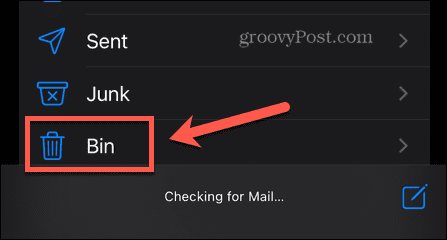
- V pravom hornom rohu klepnite na Upraviť.
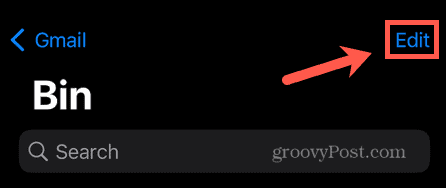
- Ak chcete odstrániť viacero položiek, klepnite na Vybrať všetko.
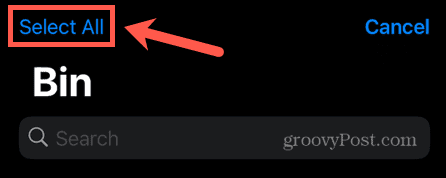
- V dolnej časti obrazovky klepnite na Odstrániť.
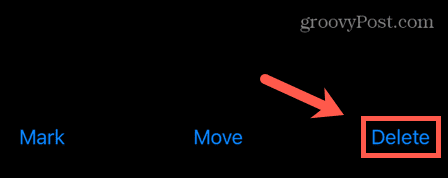
- Priečinok Kôš je teraz prázdny. Tento postup zopakujte pre všetky ostatné e-mailové účty, ktoré chcete vyprázdniť.
Ako vyprázdniť kôš na fotografiách
Keď odstránite fotku v aplikácii Fotky, neodstráni sa hneď. Namiesto toho sa presunie do albumu Nedávno vymazané. Zostanú tam až 40 dní. Po tomto bode budú úplne odstránené.
Ak chcete tieto obrázky odstrániť skôr, môžete ich manuálne odstrániť z priečinka Naposledy vymazané.
Vyprázdnenie koša vo Fotkách:
- Otvor Fotografie aplikácie.
- V dolnej časti obrazovky klepnite na Albumy.
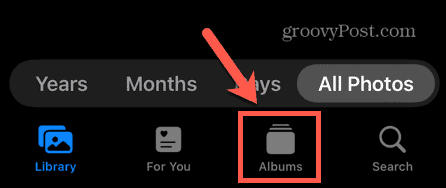
- Prejdite úplne dole a klepnite na Nedávno vymazané. Možno budete musieť odomknúť tento priečinok pomocou prístupového kódu, Touch ID alebo Face ID.
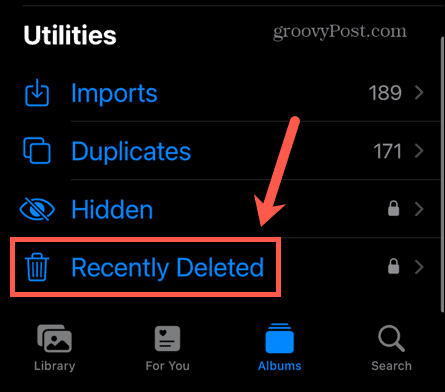
- Ak chcete odstrániť všetky fotografie, klepnite na Vyberte v pravom hornom rohu.
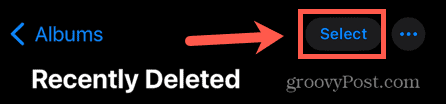
- V ľavom dolnom rohu klepnite na Vymazať všetko.
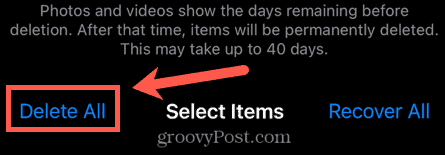
- Potvrďte, že chcete fotografie odstrániť – túto akciu nie je možné vrátiť späť.
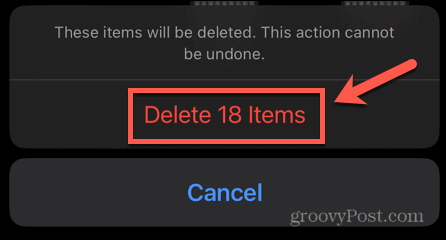
Ako vyprázdniť kôš v poznámkach
Aplikáciu Poznámky je možné nastaviť na zdieľanie poznámok cez iCloud alebo cez e-mailové účty. Môžete sa však rozhodnúť aj pre ukladanie poznámok do vášho iPhone. Všetky poznámky vymazané z priečinka Na mojom iPhone sa umiestnia do priečinka Nedávno odstránené, aby ste mali možnosť ich znova obnoviť, ak si to rozmyslíte.
Odstránené poznámky budú nakoniec odstránené natrvalo, ale ak chcete teraz uvoľniť miesto, môžete poznámky v priečinku Naposledy odstránené ručne odstrániť.
Vyprázdnenie koša v aplikácii Poznámky:
- Otvor Poznámky aplikácie.
- Pod Na mojom iPhone sekcie, klepnite na Nedávno vymazané.
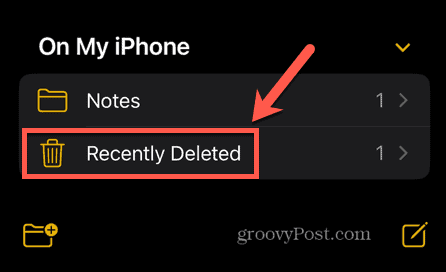
- V pravom hornom rohu klepnite na Upraviť.
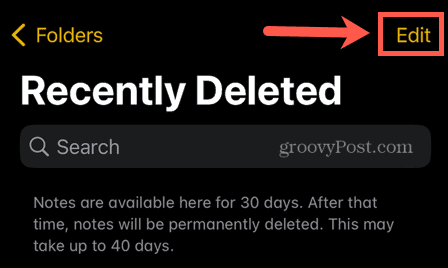
- V dolnej časti obrazovky klepnite na Vymazať všetko.
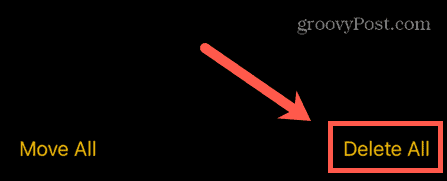
- Potvrďte, že chcete tieto poznámky odstrániť. Keď toto rozhodnutie urobíte, nebudete ho môcť vrátiť späť.
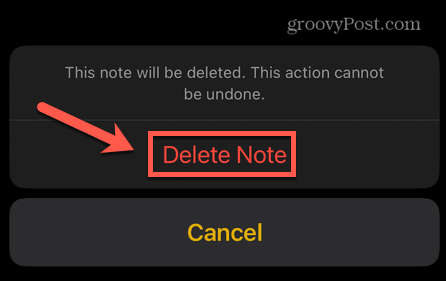
- Kôš na poznámky je teraz prázdny.
Ako vyprázdniť kôš v súboroch
Ak máte súbory uložené vo svojom iPhone v aplikácii Súbory, potom keď tieto súbory odstránite, presunú sa do priečinka Nedávno odstránené, podobne ako fotografie v aplikácii Fotky. Ak sa ich chcete ihneď zbaviť, môžete tieto súbory ručne vymazať. Toto sa však netýka položiek odoslaných z vášho iCloud Drive.
Vyprázdnenie koša v súboroch:
- Otvor Súbory aplikácie.
- V dolnej časti obrazovky klepnite na Prehľadávať.
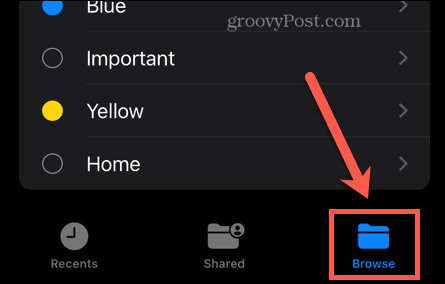
- Klepnite Nedávno vymazané.
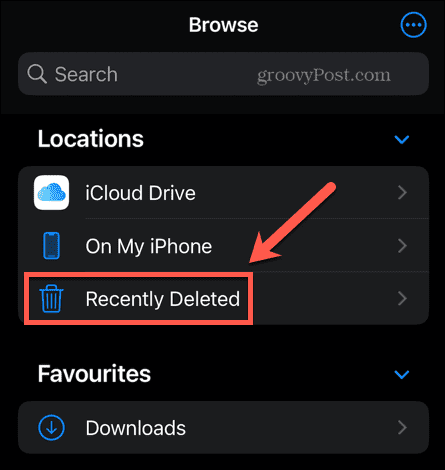
- V pravom hornom rohu klepnite na Tri bodky ikonu.
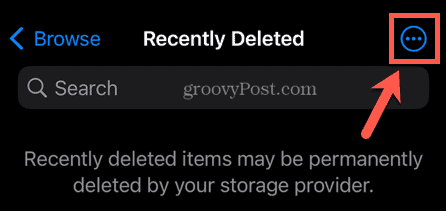
- Klepnite Vyberte.
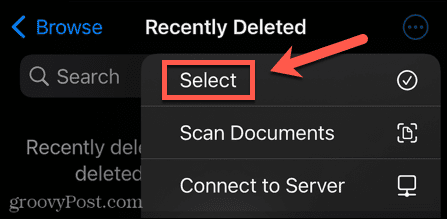
- V dolnej časti obrazovky vyberte Vymazať všetko.
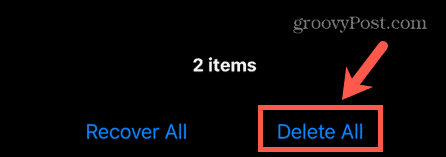
- Potvrďte, že chcete odstrániť súbory; nebudete to môcť vrátiť späť.
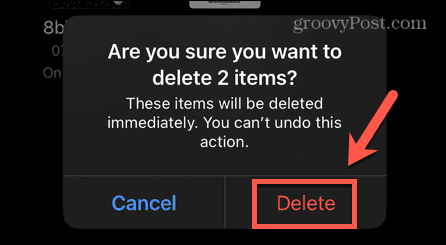
- Kôš súborov bude teraz prázdny.
Maximalizujte úložisko vášho iPhone
Naučte sa, ako vyprázdniť kôš na iPhone, vám umožní uvoľniť úložný priestor bez toho, aby ste museli čakať, kým sa tieto súbory samy odstránia. Existuje mnoho ďalších spôsobov, ako môžete uvoľniť úložný priestor na vašom iPhone, ak sa míňa.
Ak je váš iPhone plný textových správ s veľkými prílohami, môžete svoje správy odstrániť manuálne alebo nastaviť telefón tak, aby automaticky odstraňoval staré. Ak ste skryli aplikácie, ktoré v skutočnosti nepoužívate, stále zaberajú miesto na vašom iPhone. Môžeš odstrániť skryté aplikácie aby sa uvoľnilo viac miesta.
Môžete tiež stiahnuť nepoužívané aplikácie ak si myslíte, že ich budete chcieť v budúcnosti znova použiť.
Ako nájsť kód Product Key systému Windows 11
Ak potrebujete preniesť svoj produktový kľúč Windows 11 alebo ho len potrebujete na vykonanie čistej inštalácie operačného systému,...
Ako vymazať vyrovnávaciu pamäť prehliadača Google Chrome, súbory cookie a históriu prehliadania
Chrome odvádza skvelú prácu pri ukladaní vašej histórie prehliadania, vyrovnávacej pamäte a súborov cookie na optimalizáciu výkonu vášho prehliadača online. Jej postup...
